Как подключить и использовать веб-камеру PS4
Если ты PlayStation 4 владелец, который хочет транслировать новейшие видеоигры на Twitch или исследуйте другие миры в виртуальная реальность, вам потребуется веб-камера, совместимая с PS4, например PS Camera. С помощью периферийного устройства вы можете научить свою консоль распознавать ваше лицо, использовать голосовой чат для выдачи системных команд, транслировать свой игровой процесс и многое другое.
Как подключить веб-камеру PS4
Первый шаг в настройке веб-камеры PS4 - подключить ее к консоли. Вот как:
-
Подключите камеру PS к консоли PS4 через порт AUX на задней панели.
Если ваш PS4 не распознает камеру, отключите ее кабель, а затем снова подключите. Если это не сработает, попробуйте выключить и снова включить консоль.
Поместите камеру на ровной поверхности так, чтобы он был обращен к игровой зоне.
Отрегулируйте угол, удерживая правый конец на месте, а затем осторожно поворачивая корпус, пока он не окажется там, где вам нравится.
Как настроить распознавание лиц на PS Camera
Если вы хотите использовать распознавание лиц для входа в систему PS4, вам необходимо сначала сохранить данные о лицах на консоли.
В профиле можно сохранить только одно лицо, и используются только самые последние сохраненные данные о лицах.
Отрегулируйте освещение в комнате или измените угол наклона камеры, чтобы она могла легко вас идентифицировать.
Убедитесь, что вы вошли в свой профиль PS4.
-
Перейти к Настройки > Настройки входа, затем выберите Включить распознавание лиц.
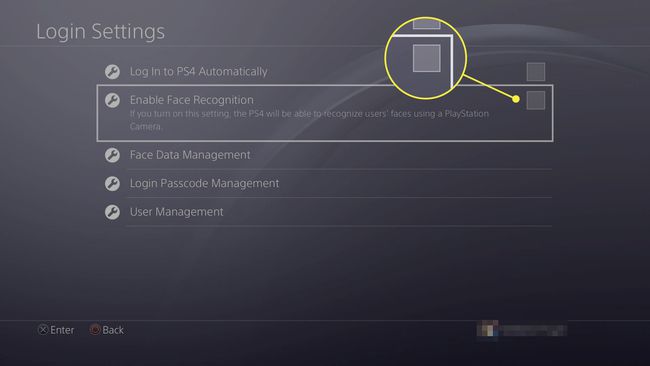
-
Чтобы обновить или добавить новые данные, перейдите в Настройки > Настройки входа > Управление данными лиц > Добавить данные о лицах.
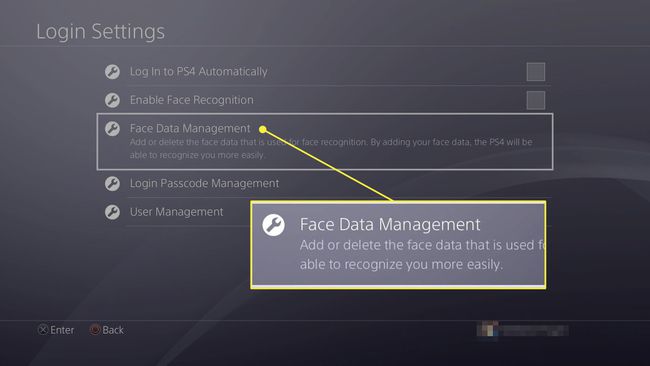
В этот момент камера ищет и выделяет ваше лицо. Как только он идентифицирует вас, следуйте инструкциям на экране.
Как использовать PS Camera для трансляций
После настройки камеры вы можете использовать ее для трансляции на потоковых платформах, таких как Twitch. Вот как:
-
Во время игры нажмите кнопку Делиться на контроллере Dualshock 4, затем выберите Трансляция игрового процесса.
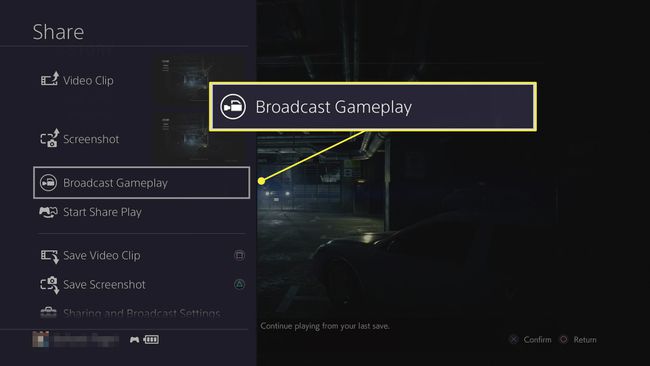
-
Выберите, какой потоковый сервис транслировать на, или Twitch или YouTube. Создайте новую учетную запись или войдите в существующую.

Нажмите Икс продолжить.
-
Чтобы использовать камеру PS Camera и включить режим «картинка в картинке» во время потоковой передачи, выберите Включить видео с камеры PlayStation Camera под опциями трансляции.
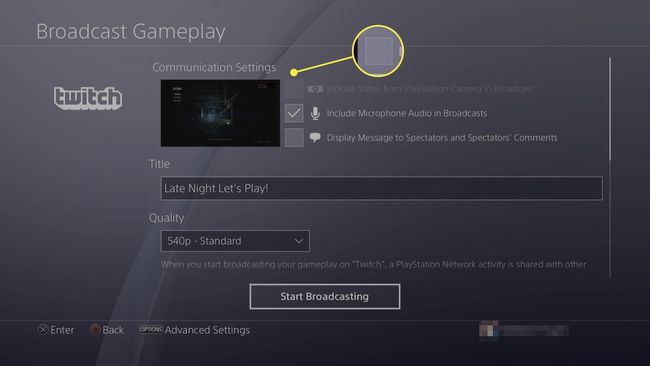
Если вы хотите также использовать голосовой чат, выберите Включить звук с микрофона в трансляцию.
-
Выбирать Начать трансляцию.
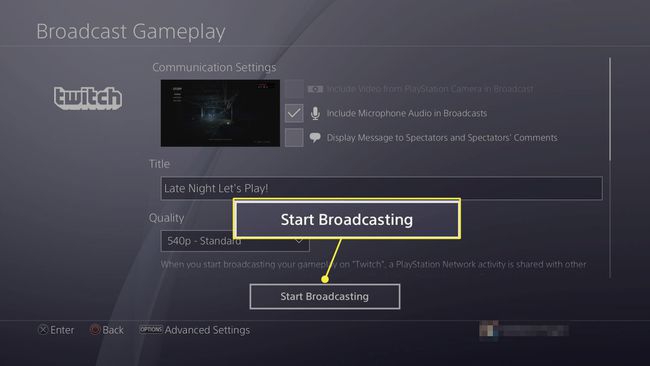
Как использовать голосовой чат с камерой PS Camera
Вы можете использовать PS Camera для общения с друзьями во время многопользовательских игр, даже если у вас нет гарнитуры. Все, что вам нужно сделать, это убедиться, что голосовой чат включен в игре, в которую вы играете, а затем говорить вслух. Вот и все!
Если вы используете гарнитуру, она становится устройством ввода голоса по умолчанию вместо микрофона PS Camera.
